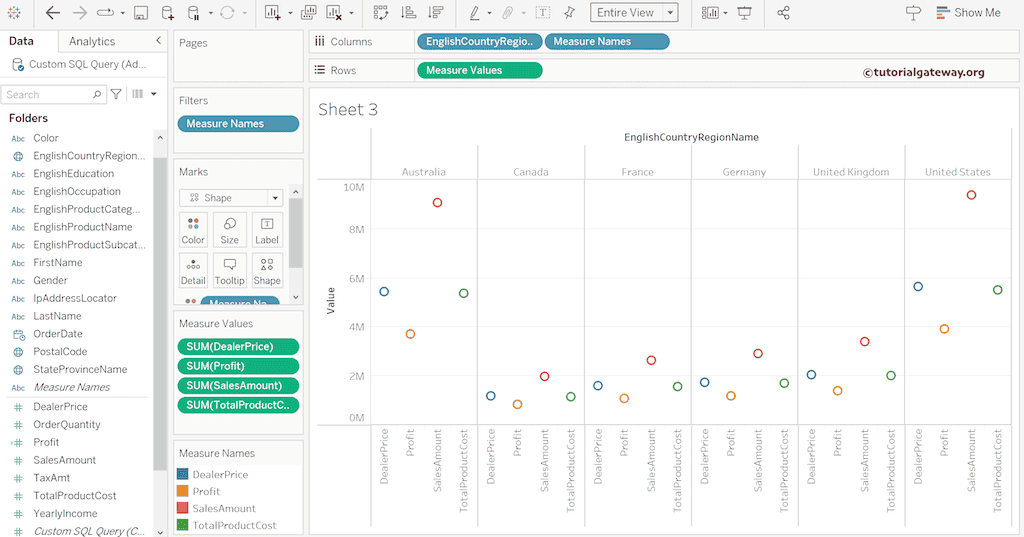本文将通过示例说明如何创建 Tableau 并排圆圈图。这有助于将多个维度与度量进行比较,反之亦然。
请使用控件按钮选择英国国家/地区名称、颜色和销售额,然后从“显示方式”(Show Me) 窗口中点击并排圆圈。
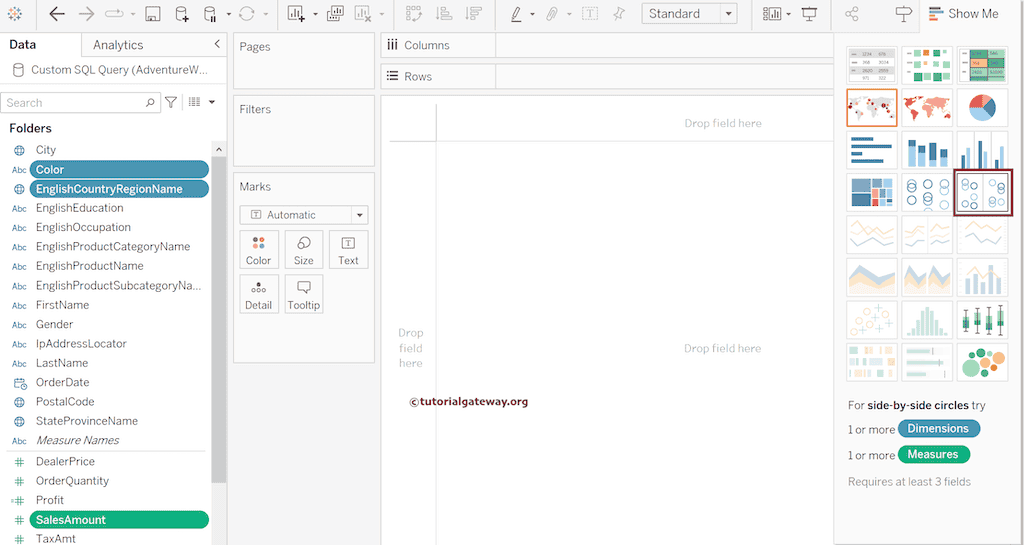
桌面将自动生成我们将要在下一节展示的并排圆圈。请参考本页的第三张图,因为生成的报告将是相同的。
未使用“显示方式”(Show Me) 的 Tableau 并排圆圈图
将“英文国家/地区名称”和“颜色”拖放到“列”功能区。接下来,将“销售额”拖放到“行”功能区,并将标记从“自动”更改为“形状”。
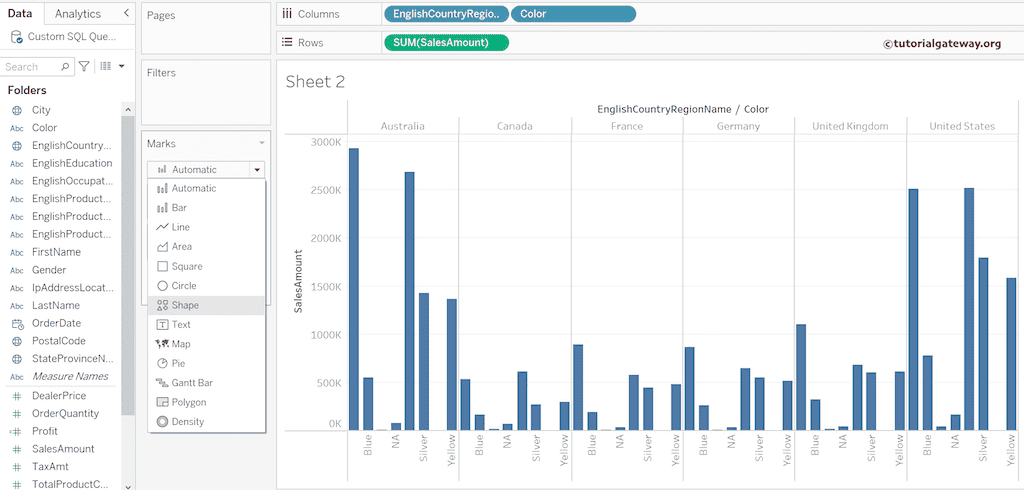
将“颜色”字段添加到“颜色”功能区。 现在,您可以看到实际的并排圆圈图。
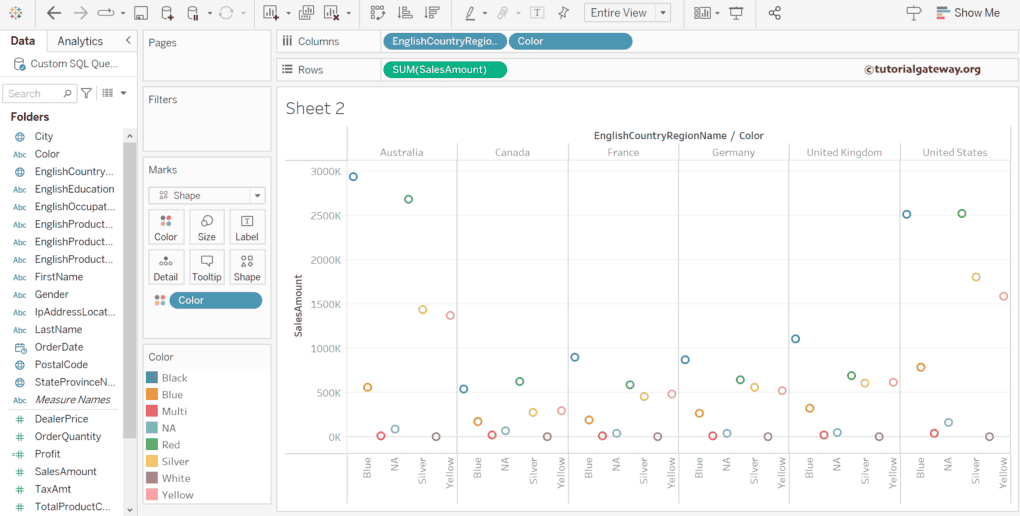
使用“形状”功能区将形状从圆圈更改为星形或其他形状。
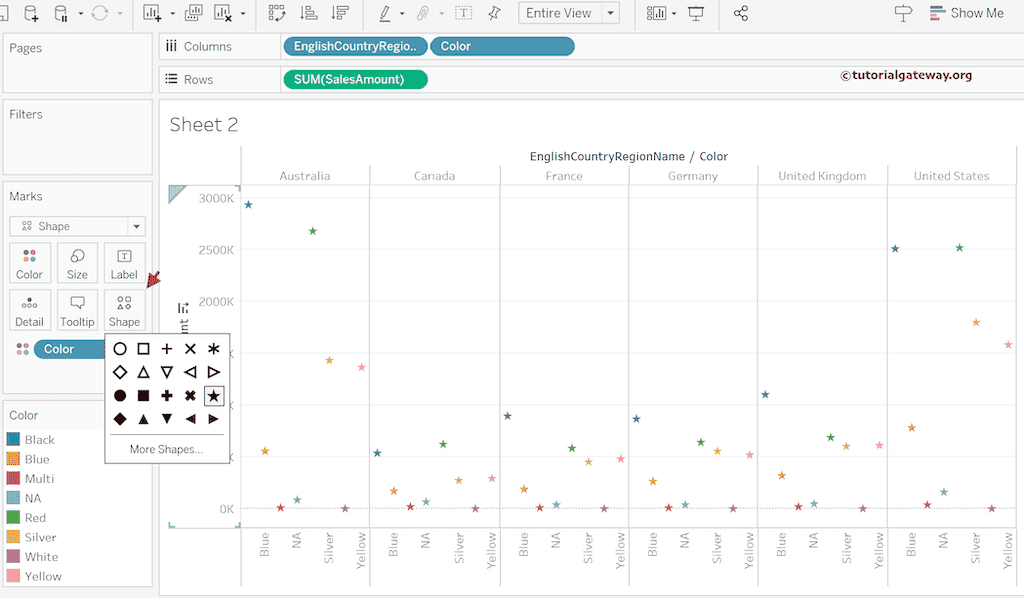
“大小”功能区有助于增加或减小标记或星形的大小。
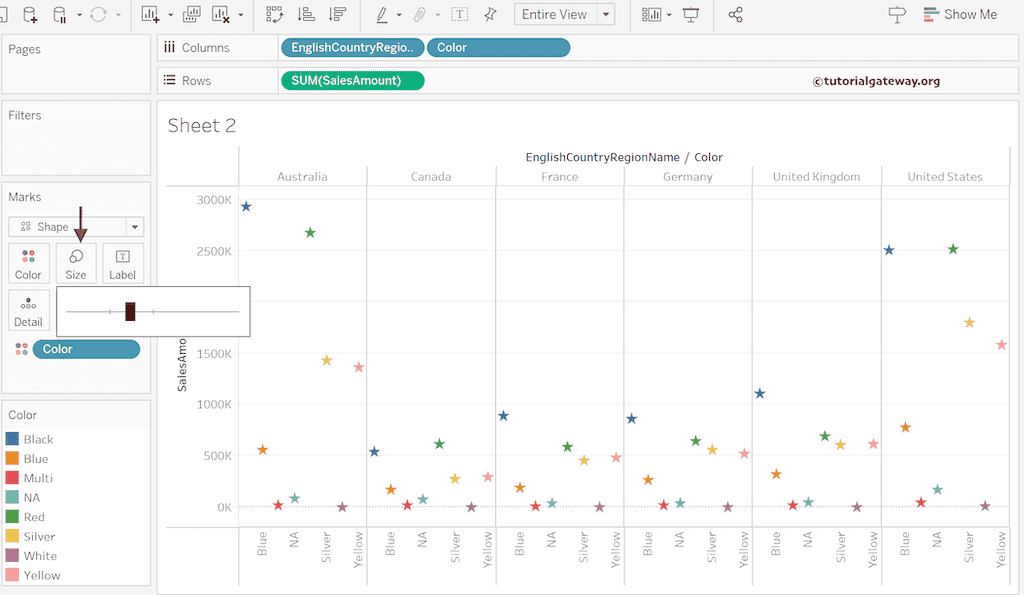
使用多个度量的 Tableau 并排圆圈
使用控件按钮选择多个度量和国家/地区维度,然后点击并排圆圈选项。
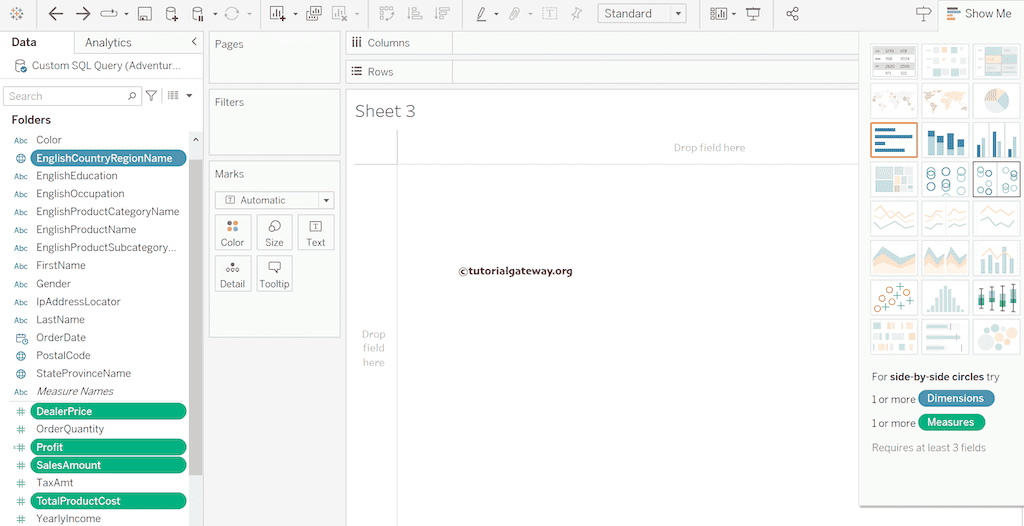
并排圆圈的最终输出是。